Выгрузка товаров

Настройка выгружаемых данных
Для выгрузки товаров на сайт в форме настроек обмена должна быть отмечена опция Выгрузка товаров и выполнены основные настройки. Затем следует перейти на закладку Выгрузка товаров и настроить параметры выгрузки:
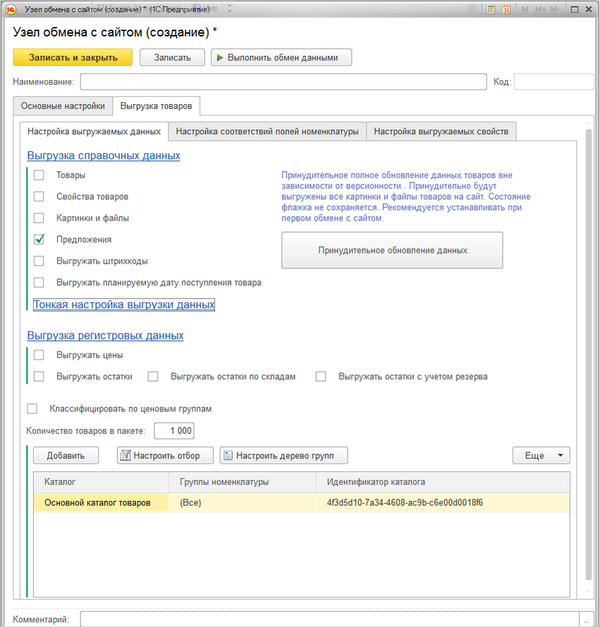
Выгрузка справочных данных
- При отмеченной опции Товары будет выгружена информация о товарах.
- Если отмечена опция Свойства товаров, то будут выгружены как сами свойства, так и заполненные свойства у товаров.
- При отмеченной опции Картинки и файлы будут выгружены картинки и файлы товаров, причем выгружаются только новые или измененные картинки и файлы.
- При отмеченной опции Предложения будут выгружены предложения товаров.
- Если установлен флаг Выгружать штрихкоды, тогда для товаров и их предложений будет выгружен их один штрихкод. Если штрихкоды не используются, то лучше флаг этот не ставить, чтобы не замедлять работу выгрузки.
- При отмеченной опции Выгружать планируемую дату поступления товара будет выгружаться дата поступления товара.
- Кнопка Принудительное обновление данных предназначена для выполнения процедуры выгрузки всех картинок независимо от того, есть ли они на сайте.
При переходе на новый модуль обмена рекомендуется выполнять эту операцию.
Тонкая настройка выгрузки данных
Тонкая настройка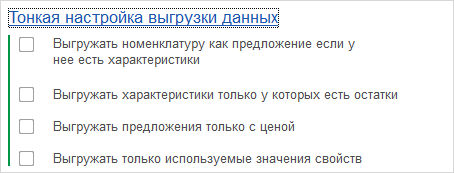 заключается в следующем:
заключается в следующем:
- При отмеченной опции Выгружать номенклатуру как предложение если у нее есть характеристики номенклатура при наличии у нее характеристик будет выгружаться в торговое предложение.
- Отмеченная опция Выгружать характеристики только у которых есть остатки означает, что выгружены будут только те торговые предложения, количество которых больше нуля.
- Если опция Выгружать предложения только с ценой отмечена, то будут выгружены только те торговые предложения, для которых задана цена. В противном случае - все.
- Опция Выгружать только используемые значения свойств служит для дополнительного отбора по выгружаемым значениям свойств. При установленном флаге, если значение свойства в товарах не использовалось (вне зависимости от отбора), то такое значение не выгружается.
Выгрузка регистровых данных
- Если отмечена опция Выгружать цены, то для выгружаемых товаров будут выгружены цены. Цены выгружаются только для тех типов цен, которые удовлетворяют условию.
- Если отмечена опция Выгружать остатки, то для выгружаемых товаров будут выгружены остатки. Остатки выгружаются только по тем складам, которые удовлетворяют условию.
- При отмеченной опции Выгружать остатки по складам на сайте остатки будут вестись в разрезе складов.
- При отмеченной опции Выгружать остатки с учетом резерва будут выгружаться с учетом резерва товара.
Опция Классифицировать номенклатуру по виду номенклатуры должна быть отмечена, если необходимо построить классификатор групп товаров по справочнику Виды номенклатуры. Иначе группы будут выгружаться из справочника Номенклатура.
С помощью поля Количество товаров в пакете задается сколько товаров должно быть в одном пакете с данными.
Таблица каталогов
- В колонке Каталог задается название инфоблока на сайте.
- В колонке Группы номенклатуры (или Виды номенклатуры, см. настройку опции Классифицировать номенклатуру по виду номенклатуры) настраивается фильтр выгрузки групп/видов номенклатуры.
- В колонке Идентификатор каталога задается идентификатор, по которому устанавливается связь выгружаемых данных с конкретным инфоблоком на сайте.
- При нажатии на кнопку Настроить отбор появится окно, в котором можно указать
параметры отбора выгружаемых данных
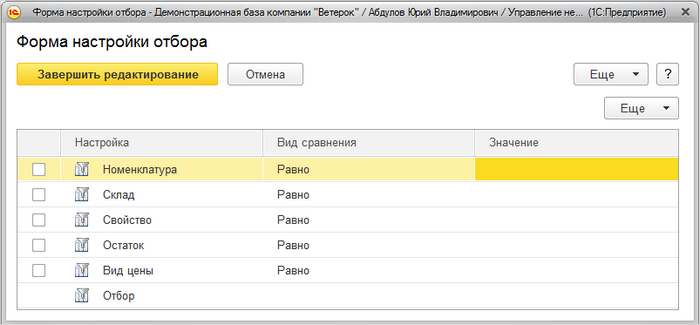 .
.
- Номенклатура - отбор по самой номенклатуре или группе;
- Склад - отбор по выгружаемым складам. Остатки товара будут только по тем складам, которые удовлетворяют условию;
- Свойство - отбор по свойствам номенклатуры. Будут выгружены только те свойства, которые удовлетворяют условию отбора;
- Остаток - отбор по остатку товаров. Будет выгружена только та номенклатура, остаток которой больше указанного количества по выгружаемым складам;
- Вид цены - отбор по выгружаемым видам цен.
- При нажатии на кнопку Настроить дерево групп появляется окно, в котором можно задать произвольное пользовательское
дерево групп
 товаров для выбранного инфоблока. Таким образом, можно создавать свои группы товаров, которые будут выгружены на сайт, не изменяя иерархию товаров в 1С. Выгружены будут только те товары, которые указаны в дереве групп.
Слева создается пользовательский каталог, который будет выгружен на сайт. Вложенность групп может быть различной. Сначала создается группа, потом ей назначается список товаров/групп. Созданное дерево групп может быть сохранено в файл или импортировано из файла.
товаров для выбранного инфоблока. Таким образом, можно создавать свои группы товаров, которые будут выгружены на сайт, не изменяя иерархию товаров в 1С. Выгружены будут только те товары, которые указаны в дереве групп.
Слева создается пользовательский каталог, который будет выгружен на сайт. Вложенность групп может быть различной. Сначала создается группа, потом ей назначается список товаров/групп. Созданное дерево групп может быть сохранено в файл или импортировано из файла.
Настройка соответствий полей номенклатуры
На вкладке Настройка соответствий полей номенклатуры можно указать в какие поля xml-файла будут выгружаться те или иные данные.
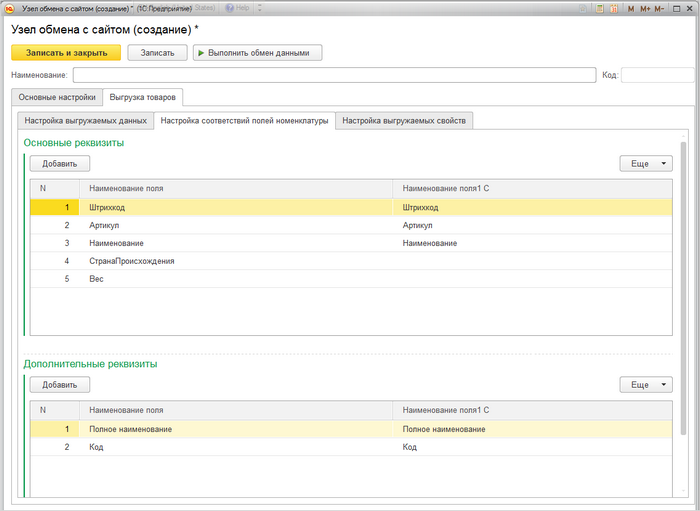
Основные реквизиты постоянны. Ограничений на дополнительные реквизиты нет. Служебные поля XML-файла редактировать нельзя.
Значения наименований полей 1С могут быть как предопределенные (например Штрихкод, Наименование), так и произвольные. Произвольным полем 1С может быть кусок кода 1С, обращение к номенклатуре происходит через «Номенклатура.». Например, в поле XML наименование можно вставить выражение «Номенклатура.Артикул + « - » + СокрлЛП(Номенклатура.Наименование)», в результате чего уже на сайт попадет номенклатура с наименованием, склеенным с артикулом.
Использование произвольных полей 1С немного замедляет выгрузку данных из 1С.
Настройка выгружаемых свойств
На вкладке Настройка выгружаемых свойств можно указать, какие свойства товаров должны храниться в Highload-блоках, какие влияют на цену, какие должны выгружаться в свойства предложений, а какие в свойства товаров:

Выполнение выгрузки товаров на сайт
Автоматическая выгрузка товаров осуществляется в соответствии с настройками автообмена. Для ручного запуска процесса выгрузки товаров необходимо:
- в форме создания/редактирования настройки обмена нажать кнопку Выполнить обмен данными;
- либо в форме списка настроек обмена выбрать нужный узел и нажать пункт Выполнить обмен данными в меню кнопки Синхронизация данных.
По окончании выгрузки результат можно просмотреть в административном разделе вашего сайта.
и Ваше мнение важно для нас